中望cad将图纸上的文字加粗的教程
时间:2023-07-06 15:13:07作者:极光下载站人气:179
中望cad作为一款专业的图纸绘制设计软件,其中强大的功能可以有效帮助用户顺畅完成图纸设计,大幅度提升了办事效率,一般情况下用户会用来绘制工程图、机械图或是电子产品结构图等,总之中望cad软件带来的便利是毋庸置疑的,当用户在使用中望cad软件时,经常需要输入一些说明文字,这个时候就会有用户问到中望cad怎么将图纸上的文字加粗的问题,这个问题其实是很好解决的,用户直接打开文字样式窗口,接着简单的设置宽度因子选项或是调整一些带有加粗效果的字体即可解决问题,那么接下来就让小编来向大家分享一下中望cad将图纸上的文字加粗的方法步骤吧,希望用户能够喜欢。
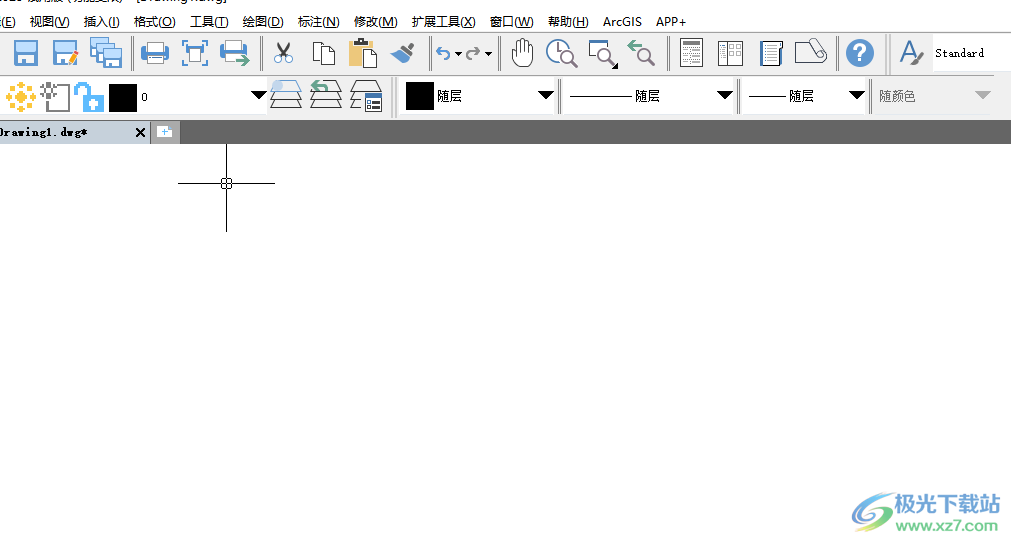
方法步骤
1.用户在电脑桌面上打开中望cad软件,并进入到图纸的编辑页面上来进行设置
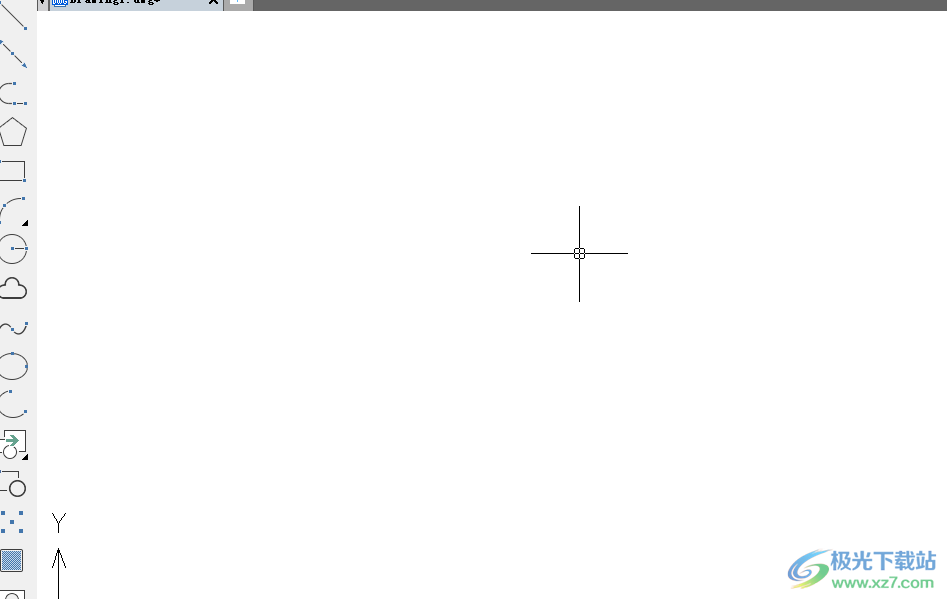
2.接着在页面上方的菜单栏中点击绘图选项,将会拓展出下拉选项卡,用户选择其中的文字选项
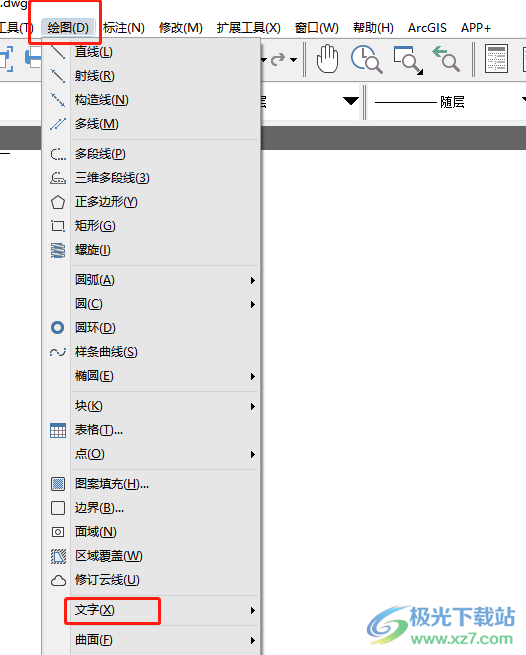
3.在右侧会弹出相关的选项卡,用户按照需求来选择多行文字或是单行文字
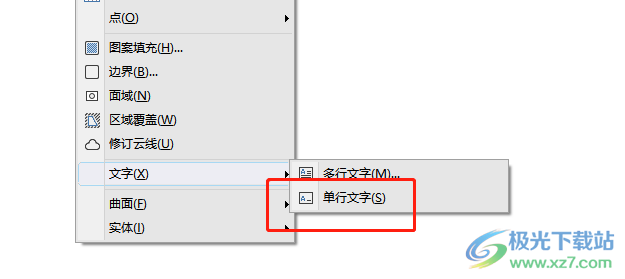
4.这时就可以在页面上成功输入文字信息,然后点击菜单栏中的格式选项,在弹出来的选项卡中选择文字样式选项
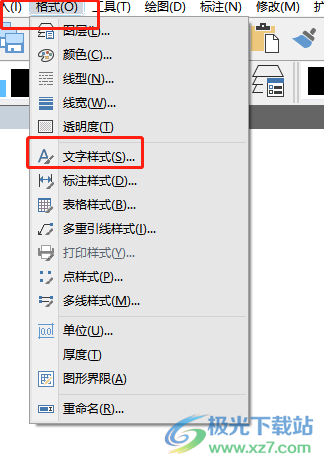
5.进入到文字样式窗口中,用户简单的调整一下宽度因子的数值即可解决问题

6.调整完成后,用户直接按下窗口右下角的确定按钮就可以了
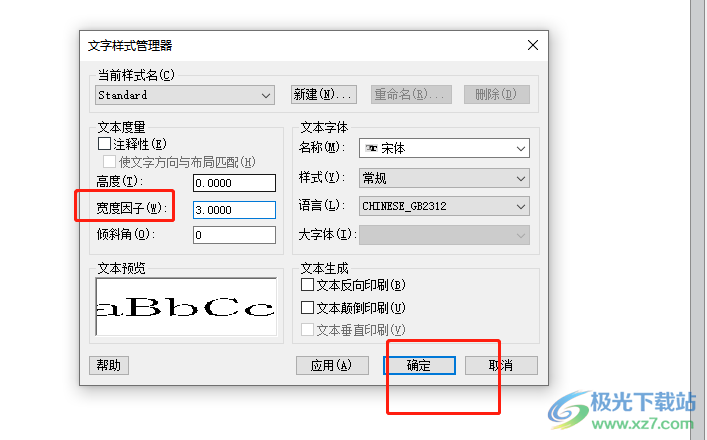
7.用户还可以简单的将字体调整为带有加粗效果的字体来解决问题
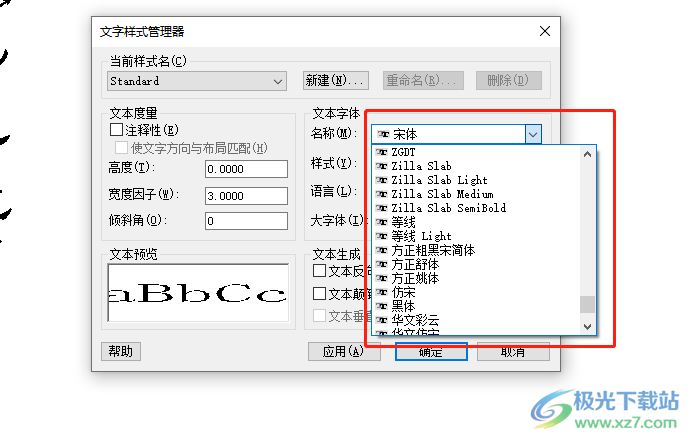
8.设置完成后,用户回到编辑页面上,就会看到页面上显示出来的文字已经加粗了

用户刚开始使用中望cad软件时,难免会遇到一些自己无法解决的问题,例如用户提出的上述问题,只需简单的打开文字样式窗口,接着在显示出来的功能选项中调整一下宽度因子或是带有加粗效果的字体即可解决问题,因此有需要的用户快来试试看吧。

大小:323.97 MB版本:64位环境:WinXP, Win7, Win8, Win10, WinAll
- 进入下载
相关推荐
相关下载
热门阅览
- 1百度网盘分享密码暴力破解方法,怎么破解百度网盘加密链接
- 2keyshot6破解安装步骤-keyshot6破解安装教程
- 3apktool手机版使用教程-apktool使用方法
- 4mac版steam怎么设置中文 steam mac版设置中文教程
- 5抖音推荐怎么设置页面?抖音推荐界面重新设置教程
- 6电脑怎么开启VT 如何开启VT的详细教程!
- 7掌上英雄联盟怎么注销账号?掌上英雄联盟怎么退出登录
- 8rar文件怎么打开?如何打开rar格式文件
- 9掌上wegame怎么查别人战绩?掌上wegame怎么看别人英雄联盟战绩
- 10qq邮箱格式怎么写?qq邮箱格式是什么样的以及注册英文邮箱的方法
- 11怎么安装会声会影x7?会声会影x7安装教程
- 12Word文档中轻松实现两行对齐?word文档两行文字怎么对齐?
网友评论